
Πίνακας περιεχομένων:
- Συγγραφέας John Day [email protected].
- Public 2024-01-30 08:34.
- Τελευταία τροποποίηση 2025-01-23 14:39.

Όλοι ήθελαν έναν μικρό υπολογιστή PDP-8. Λοιπόν, το 1968 ούτως ή άλλως. Ξαναζήστε τη Χρυσή Εποχή των μικροϋπολογιστών εκκινώντας αυτήν την εικόνα της κάρτας SD σε ένα Raspberry Pi. Προαιρετικά, προσθέστε ένα αντίγραφο του μπροστινού πίνακα για να δημιουργήσετε ξανά την εμπειρία των Blinkenlights. Μια απλή έκδοση του Hacker μπορεί να γίνει για λιγότερο από $ 35 σε μέρη. Ανατρέξτε στον ιστότοπό μου PiDP-8 για πλήρεις λεπτομέρειες.
Γιατί; Γιατί όχι? Για να δείξουμε πόσο εντελώς μοναδικό ήταν το PDP-8 στην εξέλιξη της πληροφορικής. Ελέγξτε τον κόσμο, παίξτε το πρώτο βιντεοπαιχνίδι ή συνδέστε 8 συνεδρίες τερματικού για να το αφήσετε να τρέξει την εταιρεία σας. Είναι ένας μικροϋπολογιστής… Το PDP-8 είναι επίσης ένας απίστευτα καλός τρόπος για να μάθετε πώς λειτουργεί ένας υπολογιστής στο χαμηλότερο επίπεδο. Επειδή είναι ένα πολύ απλό μηχάνημα, αλλά έχει πολλά καλά λογισμικά.
Πως? Υπάρχουν 3 στάδια σε αυτό το έργο:
- Μόνο για λογισμικό: εκκινήστε την εικόνα της κάρτας SD στο Pi σας (A+/B+/2/Zero). Το Pi θα ξεκινήσει ως PDP-8. Το
-
Χαμηλού κόστους υλικού hack: προσθέστε το προσαρμοσμένο PCB μπροστινού πίνακα και έχετε ένα πλήρως λειτουργικό αντίγραφο υλικού.
Ο πίνακας μπορεί να κατασκευαστεί από το Gerbers από τα OSHpark, Seeedstudio, Elecrow ή οποιονδήποτε άλλο. Or αγοράστε το από εμένα ($ 15, αφήστε ένα μήνυμα εδώ). Το συνολικό κόστος εξαρτάται από τις αγορές ανταλλακτικών σας, αλλά θα μπορούσε να είναι πολύ κάτω από $ 35…
- Φανταχτερό αντίγραφο κιτ έκδοσης: Το έκανα σετ, με όμορφο ακρυλικό μπροστινό πάνελ, προσαρμοσμένους διακόπτες και θήκη από μπαμπού. Δείτε εδώ (σύνδεσμο) για λεπτομέρειες σχετικά με το πότε κατασκευάζεται η επόμενη παρτίδα εξαρτημάτων.
Αυτό το Instructable καλύπτει τα στάδια 1 και 2, ως έργο hack-it-yourself. Όχι το στάδιο 3. αν προτιμάτε να αγοράσετε το κιτ ρεπλίκα, δείτε εδώ.
Βήμα 1: Λογισμικό: Εκκίνηση ενός Pi ως PDP-8
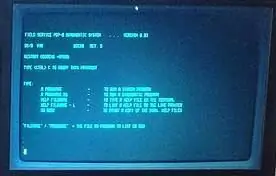
Το λογισμικό pidp8 εκκινεί ένα εξομοιωμένο PDP-8 στο Pi σας. Αν και προορίζεται να οδηγήσει ένα αντίγραφο του μπροστινού πίνακα, λειτουργεί καλά χωρίς το πραγματικό υλικό. Αυτή η σελίδα περιγράφει εδώ μερικά από τα πράγματα που μπορείτε να κάνετε με ένα PDP-8.
Δύο επιλογές λογισμικού:
- κατεβάστε την έτοιμη εικόνα της κάρτας SD, εκκινεί το PDP-8 σε λιγότερο από 10 δευτερόλεπτα. Λειτουργεί στο Pi A+/B+/2/Zero. Δεν είναι ακόμα στο Pi 3. Χρήστης: pdp. Κωδικός πρόσβασης: pdp.
- ή εγκαταστήστε το tarball σε οποιαδήποτε τυπική διανομή Raspberry Pi. Αυτό σας δίνει ένα τυπικό περιβάλλον Raspberry Pi που σας επιτρέπει να κάνετε ό, τι άλλο θέλετε να κάνετε με το Pi-inside-the-PiDP. Λειτουργεί επίσης στο Pi 3.
Δείτε αυτήν την ανάρτηση στο φόρουμ του PiDP για λεπτομέρειες. Είτε επιλέξατε την επιλογή 1 είτε το 2, το τερματικό PDP-8 θα εμφανιστεί αμέσως μετά τη σύνδεσή σας, με λειτουργικό σύστημα OS/8. Παρόλο που ο φυσικός μπροστινός πίνακας δεν έχει προσαρτηθεί ακόμα. Μπορείτε να ξεφύγετε από το PDP-8 (θα συνεχίσει να λειτουργεί) στο Linux με Ctrl-A d και να επιστρέψετε στο PDP με ~/pdp.sh
Χωρίς το φυσικό μπροστινό πλαίσιο, θα χρειαστεί να τοποθετήσετε τις διαφορετικές διαμορφώσεις εκκίνησης στο πληκτρολόγιο και όχι μέσω του μπροστινού πίνακα:
- Πατήστε CTRL-E για να μεταβείτε στη γραμμή εντολών προσομοιωτή,
- πληκτρολογήστε do../bootscripts/x.script. Όπου το x είναι ένας αριθμός από 0-7, για εκκίνηση στο TSS/8, το βιντεοπαιχνίδι του διαστημικού πολέμου ή ό, τι άλλο σας γοητεύει. Με το υλικό, θα το κάνατε στον μπροστινό πίνακα…
Παρεμπιπτόντως, ένας πολύ καλός τρόπος για να δείτε μια οθόνη PDP-8 είναι να χρησιμοποιήσετε έναν εξομοιωτή CRT.
Βήμα 2: Πίνακας κυκλωμάτων: Προσθήκη φλας
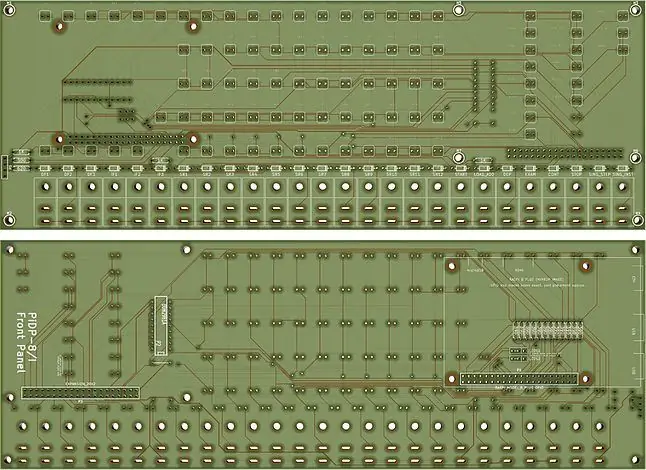
Το PDP-8/I φημολογείται ότι έχει τα καλύτερα Blinkenlights από όλους τους μικροϋπολογιστές. Ο μπροστινός πίνακας δεν έδειξε μόνο μια διεύθυνση μνήμης και το περιεχόμενό της, αλλά πολλά περισσότερα. Για παράδειγμα ποια από τις 8 οδηγίες CPU εκτελείται. Φυσικά, ο μπροστινός πίνακας σάς επιτρέπει επίσης να εισάγετε και να εξετάζετε προγράμματα. Αλλά πιο συχνά, το χρησιμοποιείτε για να κάνετε ένα βήμα μέσω ενός προγράμματος ή να φορτώσετε ένα νέο.
Η πλακέτα κυκλώματος PiDP είναι ένα πιστό αντίγραφο κλίμακας 2: 3 του πρωτότυπου. Αυτό σημαίνει ότι έχει 89 LED και 26 διακόπτες για να λειτουργήσει. Το Raspberry Pi είναι συνδεδεμένο στο πίσω μέρος του πίνακα PiDP και αυτό είναι όλο: δεν χρειάζεστε πολλά αυτές τις μέρες για να φτιάξετε έναν μικρό υπολογιστή.
Λήψη της πλακέτας κυκλώματος: Το έργο σχεδίασης Kicad μπορείτε να το κατεβάσετε εδώ. Για να δημιουργήσετε το δικό σας, στείλτε αυτά τα αρχεία Gerber σε κάποιον όπως το Seeedstudio ή το OSHPark. Or, μπορείτε να επικοινωνήσετε μαζί μου εάν θέλετε να αγοράσετε ένα από εμένα για 15 $ (μη κερδοσκοπικό χόμπι BTW).
Σημείωση - αυτό το εγχειρίδιο περιγράφει τον τρόπο να "κυλήσετε το δικό σας" PDP -8. Δεν είναι ένας οικοδομικός οδηγός για το κιτ αντιγραφής PiDP-8, το οποίο έρχεται με τους δικούς του διακόπτες, το ακρυλικό μπροστινό πλαίσιο και τη θήκη.
Βήμα 3: Συγκόλληση των 89 LED


Το πρώτο πράγμα είναι να τοποθετήσετε τα LED. Η πολικότητα έχει σημασία. Τα μακριά πόδια πρέπει να βρίσκονται στα αριστερά, πιο κοντά στο Raspberry Pi. Για να μην αφήσω καμία αμφιβολία: Τα κοντά πόδια πρέπει να βλέπουν προς το τέλος του PCB που φέρει το λογότυπο PiDP.
Το βίντεο δείχνει μια αποτελεσματική τεχνική συγκόλλησης: με το ένα χέρι, κολλητήρι που έχει ήδη βρέξει με ένα κομμάτι κόλλησης, στερεώστε μία ακίδα από κάθε λαβή, ενώ κρατάτε το PCB με το άλλο σας χέρι, σπρώχνοντας δυνατά το LED με ένα δάχτυλο. Αυτή δεν είναι μια γενικά καλή τεχνική συγκόλλησης, αλλά σε αυτή την περίπτωση θα βοηθήσει να μπουν τα LED σε ευθείες σειρές.
Στο τέλος, ελέγξτε αν οι λυχνίες LED είναι όλες ίσες (αν όχι, ξαναζεστάνετε τον πείρο και τοποθετήστε ξανά), με την πολικότητα να είναι σωστή και, στη συνέχεια, συγκολλήστε τις δεύτερες ακίδες τους.
Βήμα 4: Προσθέστε αντιστάσεις και διόδους
Συνεχίστε τοποθετώντας τις 26 διόδους πάνω από τους διακόπτες, στην μπροστινή πλευρά του PCB. Στη συνέχεια, προχωρήστε με τις τρεις αντιστάσεις 1Κ κοντά στη σειρά διόδων, επίσης στο μπροστινό μέρος του πίνακα, στη συνέχεια το μπλοκ των δώδεκα αντιστάσεων 390 ohm, στο πίσω μέρος του πίνακα.
Για τις διόδους, η πολικότητα έχει σημασία: βεβαιωθείτε ότι η μαύρη λωρίδα στη δίοδο ταιριάζει με τη λωρίδα στο αποτύπωμα PCB της.
Βήμα 5: Fit IC Socket and Raspberry Pi Connector
Συγκολλήστε το IC 2981 στην πίσω πλευρά του πίνακα (ελέγξτε!) Και βεβαιωθείτε ότι κάθεται με τον πείρο 1 στραμμένο προς τα κάτω στους διακόπτες στην άλλη πλευρά του πίνακα. Τέλος, κολλήστε στην κεφαλίδα των 40 ακίδων που θα συνδεθεί με το Pi. Μην το κολλήσετε στο ίχνος του Expansion Connector, ένα λάθος που γίνεται εύκολα. Συγκολλήστε πρώτα 1 ή 2 ακίδες και, στη συνέχεια, ελέγξτε ότι ο σύνδεσμος βρίσκεται ακριβώς κάθετα στο PCB. Διορθώστε εάν χρειάζεται, στη συνέχεια συγκολλήστε όλες τις καρφίτσες.
Πράγματα που πρέπει να αγνοήσετε: Οι αντιστάσεις X και X*2 ohm που σημειώνονται στο PCB πρέπει να παραμείνουν εκτός (δεν περιλαμβάνονται στο κιτ ούτως ή άλλως) εκτός αν ενεργοποιήσετε τη σειριακή θύρα (δείτε την τελευταία ενότητα σε αυτήν τη σελίδα). Επίσης, τα μπλοκ βραχυκυκλωτήρων J_COL1 και 2 μπορούν να μείνουν ανέγγιχτα. Τέλος, υπάρχουν δύο σημεία συγκόλλησης κοντά στο IC 2981. Αγνοήστε κι αυτούς.
Βήμα 6: Προσθέστε διακόπτες

Η πλακέτα μπορεί να πάρει σχεδόν κάθε μικρό διακόπτη, το μόνο σημαντικό είναι ότι το πλάτος τους είναι μικρότερο από 10mm. Το πρωτότυπο είχε στιγμιαίους διακόπτες στη θέση 20-24. Αλλά μπορείτε να χρησιμοποιήσετε διακόπτες εναλλαγής και για αυτούς, το λογισμικό θα μετατρέψει το σήμα τους σε στιγμιαίο ούτως ή άλλως.
Μόνο δύο ακίδες κολλώνται στον πίνακα (για σήματα ενεργοποίησης/απενεργοποίησης). Εάν οι διακόπτες σας έχουν τρίτο pin, απλώς αφήστε τον να κρέμεται κάτω από την άκρη του PCB. Ανάλογα με τον διακόπτη που χρησιμοποιείτε, ίσως χρειαστεί να λυγίσετε τις καρφίτσες του περίπου 0,5 mm για να χωρέσει. Οι οπές συγκόλλησης είναι αρκετά μεγάλες για να πάρουν σχεδόν οποιοδήποτε τύπο ράβδου συγκόλλησης.
Η φωτογραφία δείχνει μερικές προτάσεις για πιθανούς διακόπτες. Αναζητήστε το MTS-102 ή (ιδιαίτερα ωραίο) RLS-102-C1 & RLS-112-C1. Βασικά, ό, τι κάνει βραχυκύκλωμα μεταξύ των δύο οπών συγκόλλησης στην πλακέτα κυκλώματος θα κάνει όμως.
Βήμα 7: Ολοκλήρωση

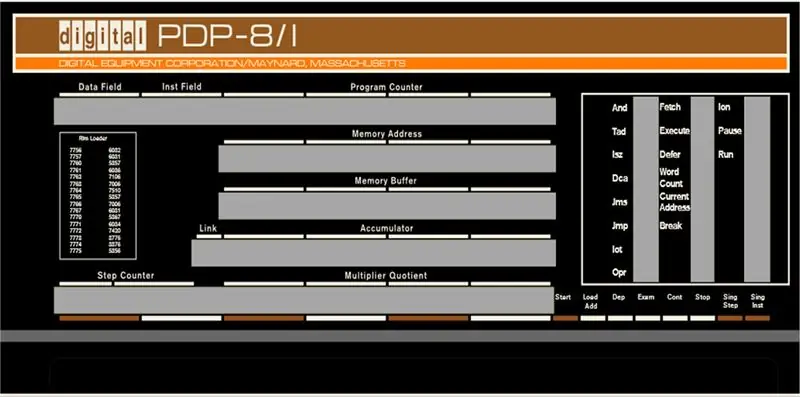
Μπορείτε να τοποθετήσετε το μπροστινό πάνελ σε ένα ξύλινο πλαίσιο βάσης χρησιμοποιώντας τυπικά στηρίγματα ραφιών, οι οπές βιδών τους πρέπει να ευθυγραμμίζονται με τις οπές στήριξης στο PCB, καθώς η απόσταση ακολουθεί έναν προφανή κανόνα … Η τοποθέτηση του πίνακα με αυτόν τον τρόπο θα επιτρέψει μια πολύ ισχυρή ενέργεια εναλλαγής.
Ένας αποτελεσματικός τρόπος για να δημιουργήσετε ένα σωστό μπροστινό εξώφυλλο για τα Blinkenlights είναι να εκτυπώσετε αυτήν την εικόνα. Είτε ως αυτοκόλλητο για να κολλήσετε σε ακρυλικό φύλλο, είτε απλά σε χαρτί. Σε αυτήν την περίπτωση, μπορείτε να το πλαστικοποιήσετε ή να το τοποθετήσετε πίσω από ένα ακρυλικό πάνελ.
Για αυτό πρόκειται! Το συνολικό κόστος θα πρέπει να είναι περίπου 15 $ για το PCB, συν το κόστος μιας τσάντας LED κ.λπ., και 26 μικρών διακοπτών. Επισκεφτείτε τον ιστότοπο του PiDP για λεπτομέρειες σχετικά με τον τρόπο χειρισμού του μικροϋπολογιστή σας - και πώς να τον εντοπίσετε σφάλματα εάν τα πράγματα δεν λειτουργούν στην αρχή:)
Συνιστάται:
Ανίχνευση προσώπου στο Raspberry Pi 4B σε 3 βήματα: 3 βήματα

Ανίχνευση προσώπου στο Raspberry Pi 4B σε 3 βήματα: Σε αυτό το Instructable πρόκειται να πραγματοποιήσουμε ανίχνευση προσώπου στο Raspberry Pi 4 με το Shunya O/S χρησιμοποιώντας τη βιβλιοθήκη Shunyaface. Το Shunyaface είναι μια βιβλιοθήκη αναγνώρισης/ανίχνευσης προσώπου. Το έργο στοχεύει στην επίτευξη της ταχύτερης ταχύτητας ανίχνευσης και αναγνώρισης με
Αναβοσβήνει LED με Raspberry Pi - Πώς να χρησιμοποιήσετε καρφίτσες GPIO στο Raspberry Pi: 4 βήματα

Αναβοσβήνει LED με Raspberry Pi | Πώς να χρησιμοποιήσετε καρφίτσες GPIO στο Raspberry Pi: Γεια σας παιδιά σε αυτό το εκπαιδευτικό εγχειρίδιο θα μάθουμε πώς να χρησιμοποιούμε GPIO's του Raspberry pi. Εάν έχετε χρησιμοποιήσει ποτέ το Arduino, τότε πιθανότατα γνωρίζετε ότι μπορούμε να συνδέσουμε τον διακόπτη LED κ.λπ. στις ακίδες του και να το κάνουμε να λειτουργεί όπως. κάντε το LED να αναβοσβήνει ή λάβετε είσοδο από το διακόπτη έτσι
Διεπαφή Αισθητήρας ADXL335 στο Raspberry Pi 4B σε 4 Βήματα: 4 Βήματα

Interface ADXL335 Sensor στο Raspberry Pi 4B σε 4 Βήματα: Σε αυτό το Instructable πρόκειται να διασυνδέσουμε έναν αισθητήρα ADXL335 (επιταχυνσιόμετρο) στο Raspberry Pi 4 με Shunya O/S
Εγκατάσταση του Raspbian στο Raspberry Pi 3 B χωρίς HDMI - Ξεκινώντας με το Raspberry Pi 3B - Ρύθμιση του Raspberry Pi σας 3: 6 βήματα

Εγκατάσταση του Raspbian στο Raspberry Pi 3 B χωρίς HDMI | Ξεκινώντας με το Raspberry Pi 3B | Ρύθμιση του Raspberry Pi 3: Όπως γνωρίζετε μερικοί από εσάς, οι υπολογιστές Raspberry Pi είναι φοβεροί και μπορείτε να αποκτήσετε ολόκληρο τον υπολογιστή μόνο σε έναν μικρό πίνακα. Το Raspberry Pi 3 Model B διαθέτει τετραπύρηνο 64-bit ARM Cortex A53 χρονισμένο στα 1,2 GHz. Αυτό θέτει το Pi 3 περίπου 50
PiDP-11: Αντίγραφο του 1970 PDP-11/70: 4 Βήματα

PiDP-11: Αντίγραφο του PDP-11/70 του 1970: Το PDP-11 ήταν ίσως ο υπολογιστής με τη μεγαλύτερη επιρροή που υπήρξε ποτέ. Καθόρισε αυτό που θεωρούμε φυσιολογικό, ήταν το πρώτο μηχάνημα για το οποίο θα μπορούσατε να πάρετε το Unix και τα Windows μπορούν να εντοπίσουν τις ρίζες του στο άλλο λειτουργικό σύστημα PDP-11, RSX-11. Το 1975
